Apple iPhone: Alternative Kalender einblenden oder ausblenden
Wir zeigen dir, wie du einen alternativen Kalender auf dem iPhone aktivieren kannst.
Von Simon Gralki · Zuletzt aktualisiert am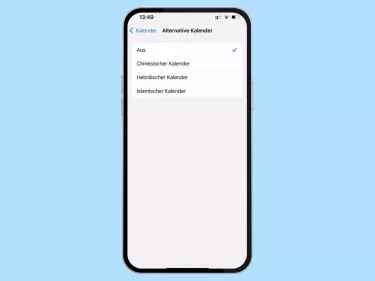
Die alternativen Kalender auf dem iPhone können jederzeit für die Monatsansicht eingblendet werden. Wird die Anzeige eines chinesischen, hebräischen oder islamischen Kalenders benötigt? Wir zeigen, wie man einen alternativen Kalender aktiviert.
Alternative Kalender ein-/ausblenden
Auf dem iPhone können wir das Kalendersystem ändern und alternative Kalender festlegen, die in der Monatsansicht der Kalender-App angezeigt werden. Neben der Standardeinstellung des Gregorianischen Kalenders, auch bekannt als bürgerlicher Kalender, stehen uns die folgenden alternativen Kalender zur Verfügung:
- Chinesischer Kalender
- Hebräischer Kalender
- Islamischer Kalender



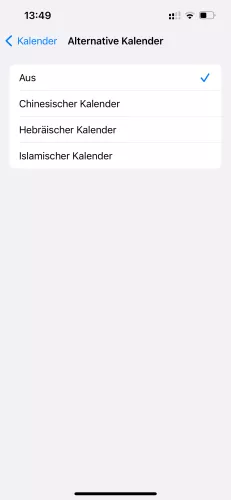
- Öffne die Einstellungen
- Tippe auf Kalender
- Tippe auf Alternative Kalender
- Wähle den gewünschten alternativen Kalender
Lerne das mobile Betriebssystem iOS auf deinem Apple iPhone Schritt für Schritt mit unseren iPhone Anleitungen kennen.
Häufig gestellte Fragen (FAQ)
Warum zeigt mein iPhone-Kalender Chinesische Zeichen?
Die Kalender-App auf dem iPhone kann neben dem Standard-Kalender auch alternative Kalender in der Monatsansicht anzeigen, die jederzeit in den Kalender-Einstellungen aktiviert oder deaktiviert werden können. [Anleitung]








